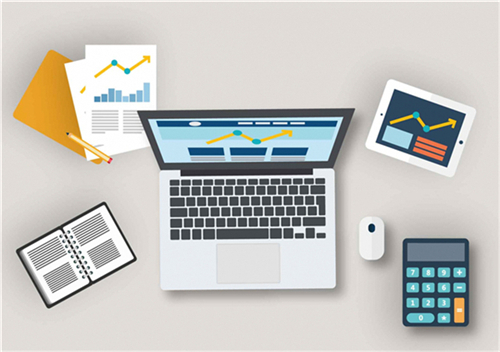
WPS文件中如何添加頁碼樣式?
1、單擊“視圖”-工具欄-繪圖,把“繪圖”勾選上,也就是打開“繪圖工具欄”。
2、單擊“插入”-頁碼,在“頁碼”對話框中把“位置”設為“頁面底端(頁腳);“對齊方式”設為“居中”;“數字格式”選擇“―1―,―2―,―3―…”;然后點“確定”退出。
3、單擊插入的頁碼,然后到“繪圖”工具欄中單擊“自選圖形”-更多自選圖形。
在打開的“自選圖形”窗格中單擊“星與旗幟”下的“橫卷形”。
然后到插入的頁碼上按住左鍵拖動畫出一個小“橫卷形”,這時小“橫卷形”會把頁碼蓋在下面,接著再右鍵單擊插入的“橫卷形”,左鍵選擇“疊放次序”-襯于文字下方。
4、雙擊“橫卷形”打開“設置對象格式”對話框,在“顏色與線條”選項卡下把“線條粗細”改為“2”磅。
如果你覺得頁碼還不夠酷,可以單擊“填充”項中“顏色”后的下拉按鈕,接著選擇“填充效果”,在打開的“填充效果”對話框中選擇“圖片”選項卡,單擊“選擇圖片”按鈕選擇一幅你中意的圖片來填充圖形,最后一路點“確定”退出。
WPS文檔中導入的圖片如何壓縮文件大小?
1、切換到“插入”選項卡,選擇“圖片”圖標。
2、點擊“圖片”右下角的小三角,彈出下拉菜單,選擇“來自文件”,輸入圖片名稱,“打開”。
3、這時候會出現“繪圖工具”選項卡,點擊“壓縮圖片”圖標。在彈出的“壓縮圖片”對話框里,點擊“確定”。




















 營業執照公示信息
營業執照公示信息